Sådan skjuler du specifikke annoncer på Facebook

Et stykke tid troede Facebook jeg var i basketball. Næsten hver annonce var for noget at gøre med basketball. Sagen er, jeg er ikke sikker på, at Irland selv har et basketballhold. Vi har bestemt ikke en professionel, og jeg har aldrig set et spil i mit liv. Det var en forvirrende fase i mit digitale liv, og det tog et par måneder, før jeg begyndte at se relevante annoncer igen.
Facebook vil ikke altid være så basisk med, hvem du er eller hvad du er i, men der er en god chance for, at det lejlighedsvis vil vise dig annoncer, du ikke har interesse for, irritere dig eller endog fornærme dig. Hvis det sker, er det nemt at skjule dem. Processen er den samme uanset hvilken platform du bruger, så her er hvordan.
Klik eller tryk på de tre prikker i øverste højre hjørne af annoncen, og vælg Skjul annonce.
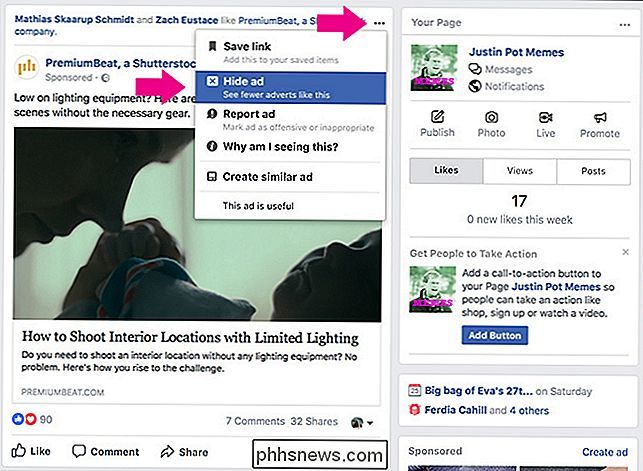
Hvis du bruger hjemmesiden, skal du vælge en af grundene til, at du ikke vil se det, og klik på Fortsæt.
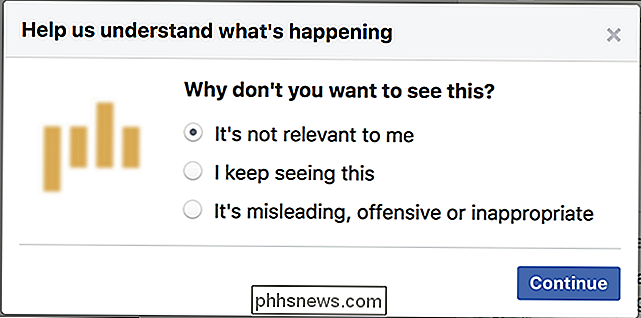
Nu ser du aldrig den annonce igen. Hvis du vil slippe af med hver annonce fra samme firma, skal du vælge Skjul alle annoncer fra [Firma].
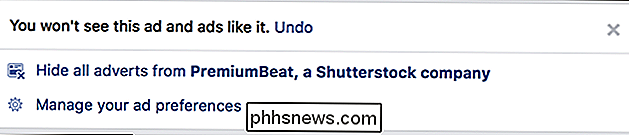
Hvis du er fornærmet af annoncen, og vil have nogen på Facebook for at gennemgå den, skal du vælge Rapportér annonce og derefter vælge en grunden til at det er stødende. Klik eller tryk på Fortsæt, og det vil blive sendt til Facebook til anmeldelse samt skjult fra dit nyhedsfeed.
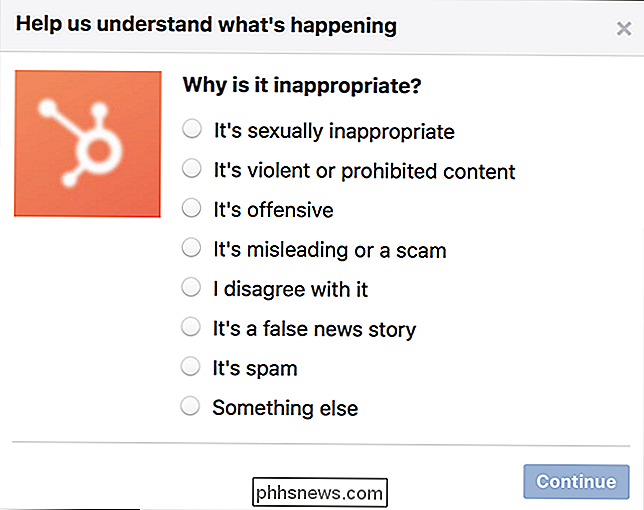
Der er ingen garanti for, at hvad du finder offensiv, faktisk er imod Facebooks servicevilkår, men det gemmer det i det mindste også vil ikke se det igen.

Hvordan viser eller skjuler du Windows-skjulte filer med en kommandolinje?
Mens de fleste af os aldrig behøver at se eller få adgang til de skjulte filer på vores Windows-systemer, kan andre muligvis arbejde med dem oftere. Er der en nem måde at skifte frem og tilbage mellem at vise og gemme skjulte filer? Dagens SuperUser Q & A-indlæg har løsningen på en frustreret læsers problem.

Sådan skifter du din iPhone eller iPad til den ultimative spilleautomat
Gaming-pc'er er gode, men at sidde ved et skrivebord efter en hel arbejdsdag er ikke den mest komfortable ting i verden . Du kan spille på dit tv, men hvad nu hvis din ægtefælle eller børn er hogging det? Ingen bekymringer: Med de rigtige ting kan du gøre din iPhone eller iPad til den ultimative bærbare spillemaskine.



